Een webpagina opslaan in notities in iOS 9
De Notes-app op je iPhone is een geweldige plek om ideeën en informatie vast te leggen die je in de toekomst nodig hebt. Maar het is veelzijdiger dan alleen een eenvoudige tekst-app en het integreert met veel van de andere apps op uw apparaat. Een dergelijke interactie is met uw Safari-webbrowser. Als u naar een pagina kijkt en deze voor toekomstig gebruik wilt opslaan, heeft u de mogelijkheid om een link naar de pagina rechtstreeks naar een notitie op te slaan.
Deze interactie voorkomt dat u links moet kopiëren en plakken, en de titel van de webpagina zal bij de link worden gevoegd, zodat deze doorzoekbaar is vanuit Spotlight Search. Ga hieronder verder om erachter te komen hoe u kunt beginnen met opslaan in de Notes-app vanuit de Safari-browser.
Een webpagina opslaan in de Notes-app op een iPhone
De stappen in dit artikel zijn uitgevoerd op een iPhone 6 Plus, in iOS 9. Merk op dat onze onderstaande stappen het opslaan van een webpagina vanuit de Safari-browser omvatten. Mogelijk kunt u deze actie ook in andere browsers op uw iPhone uitvoeren, maar de stappen kunnen afwijken van de onderstaande stappen.
- Open de Safari- webbrowser.
- Blader naar de webpagina die u in de Notes-app wilt opslaan en tik vervolgens op het pictogram Delen onder aan het scherm.
- Tik op de knop Notities .
- Tik op de knop Opslaan om de pagina op te slaan in een nieuwe notitie. Als u de webpagina liever opslaat in een bestaande notitie, tikt u op de optie Nieuwe notitie onder aan het pop-upvenster en selecteert u vervolgens de notitie waarin u de webpagina wilt opslaan.

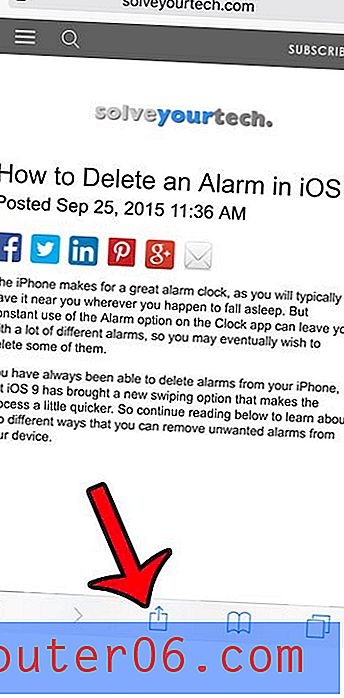
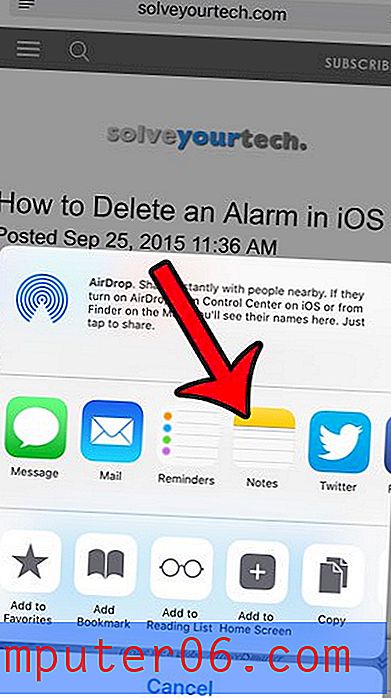
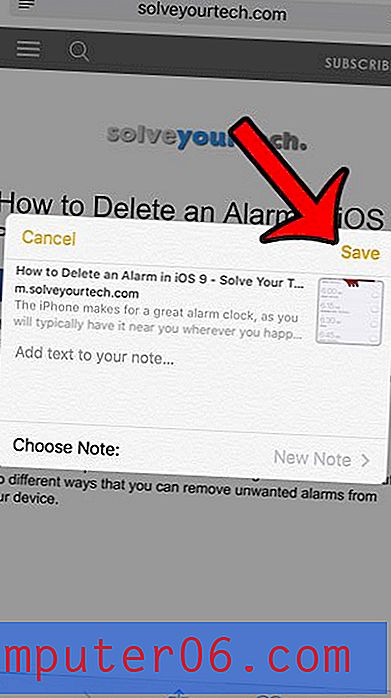
Als u iCloud Drive gebruikt om bestanden op te slaan, wacht u waarschijnlijk op een gemakkelijke manier om met die functie op uw iPhone te communiceren. Gelukkig biedt iOS 9 een goede manier om dit te doen. U kunt nu een iCloud Drive-pictogram op uw startscherm opnemen om eenvoudig toegang te krijgen tot de bestanden die u hebt opgeslagen in de cloudopslagdienst.



